Mailchimp WooCommerce 訂單通知。 常見問題解答和快速修復。
已發表: 2021-03-08披露:這篇文章包含附屬鏈接。 當您單擊此帖子中的產品鏈接時,我可能會收到補償。 有關我的廣告政策的說明,請訪問此頁面。 謝謝閱讀!
內容
- 為什麼實施 Mailchimp WooCommerce 訂單通知。
- 如何設置 Mailchimp WooCommerce 訂單通知。
- 什麼是最好的 Mailchimp WooCommerce 集成插件?
- WooCommerce 的 Mailchimp。
- WP WooCommerce Mailchimp。
- Mailchimp WooCommerce 訂單通知故障排除提示。
- 其他 Mailchimp WooCommerce 訂單通知故障排除提示!
- 如果我的客戶收到重複通知,我該怎麼辦?
- 為什麼 MailChimp 不發送訂單發貨電子郵件?
- Mailchimp 自動化不起作用。 接下來做什麼?
- 為什麼 Mailchimp 沒有連接到 WooCommerce?
- Mailchimp WooCommerce 訂單通知,結論。
為什麼實施 Mailchimp WooCommerce 訂單通知。
使用 Mailchimp 之類的服務或 Mailchimp、Aweber 等服務時,您知道它們在嘗試構建和收集電子郵件地址時有多麼有用,因此您可以與網站的訪問者和潛在的新客戶保持更多聯繫。
在這裡使用 WooCommerce 擴展快速修復 WooCommerce!

您還應該知道,如果您有一家 WooCommerce 商店,為相同的訪問者提供優質的產品和服務,那麼在您的 WooCommerce 商店中實施 Mailchimp 可以幫助您與客戶的採購訂單和其他相關交易保持更緊密的聯繫。
使用 Mailchimp WooCommerce 訂單通知,您可以發送自動訂單通知,如收據、發貨確認等。
您還可以僅啟用您的網站或企業可能需要的通知。
此外,您還可以自定義這些通知並添加產品推薦以鼓勵重複業務。
但是,為了利用電子郵件商務訂單通知功能並從中受益,您不僅需要知道如何正確實施它,還需要管理這些通知以及解決可能出現的任何問題。
在這篇文章中,我將討論其中一些問題以及在為您的 WooCommerce 商店實施 Mailchimp WooCommerce 訂單通知時應該了解的其他事實。
如何設置 Mailchimp WooCommerce 訂單通知。
這是Mailchimp 創建的分步說明的鏈接,可以引導您完成如何為您的 WooCommerce、WordPress 網站設置 Mailchimp WooCommerce 訂單通知的步驟。
什麼是最好的 Mailchimp WooCommerce 集成插件?
儘管 Mailchimp 和 WooCommerce 已經創建了一個簡化的實施過程,但您可能需要查看幾個插件來增強您的 Mailchimp 和 WooCommerce 連接。
這些集成插件還可以幫助您增強 Mailchimp WooCommerce 訂單通知。 我發現其中有兩個是最有用的。
但不要相信我的話。 這兩個也是 WordPress.org 上最受歡迎的 WooCommerce Mailchimp 插件。 兩者都收到了超過一千條評論。
下面是兩個插件,在所提供的圖像中帶有每個插件的鏈接。
我已經介紹了這些插件可以做什麼以及它們用於您的 WooCommerce 和 Mailchimps 實施需求的主要要點。
WooCommerce 的 Mailchimp。
這是 WooCommerce 集成的官方 Mailchimp 插件,您的客戶及其購買數據會自動與您的 Mailchimp 帳戶同步。
這使您可以輕鬆發送有針對性的營銷活動、在購買後自動跟進客戶、推薦產品、恢復廢棄的購物車以及衡量營銷工作的投資回報率。 它是完全免費的,沒有付費版本。
- 使用購買數據與 Mailchimp 中的受眾同步。
- 當他們創建帳戶並選擇加入時,將新訂閱者同步到您的受眾。
- 設置營銷自動化以提醒客戶他們留在購物車中或在您的網站上查看過的商品,贏回流失的客戶,並在購買後跟進。 (現在可用於免費帳戶!)
- 展示產品推薦。
- 根據購買歷史和購買頻率跟踪和細分客戶。
- 在 Mailchimp 儀表板中查看有關營銷績效的詳細數據。
- 尋找新客戶,與現有客戶建立聯繫,並通過 Facebook 和 Instagram 廣告將他們全部吸引到您的網站。 然後,設置 Google 再營銷廣告,將您的網站訪問者轉變為購物者。
- 自動嵌入一個彈出式表單,將您的網站訪問者轉換為訂閱者。
- 使用促銷代碼內容塊將在 WooCommerce 中創建的折扣代碼添加到您的電子郵件和自動化中。
- 創建漂亮的登錄頁面,以便輕鬆突出您的產品、促進銷售或贈品並擴大您的受眾。
WP WooCommerce Mailchimp。
WP WooCommerce Mailchimp 為您的 WooCommerce 商店提供簡單靈活的 Mailchimp 集成。
在創建訂單或完成訂單時自動為客戶訂閱指定的 Mailchimp 列表,以及可選的 Mailchimp 興趣組和標籤。
這可以通過支持國際選擇加入法的多個選擇加入設置悄悄地或基於用戶的同意來完成。
升級到 WP WooCommerce Mailchimp Pro(付費版)以獲得更多高級功能,包括 WooCommerce 訂閱支持以及設置產品特定列表、組和標籤的能力。
- WooCommerce 事件選擇。
- 創建訂單後為客戶訂閱 Mailchimp。
- 在訂單處理後為客戶訂閱 Mailchimp。
- 訂單完成後為客戶訂閱 Mailchimp。
- 與 Mailchimp 興趣組和標籤一起使用。
- 根據選定的 Mailchimp 列表設置一個或多個興趣組以添加用戶。
- 根據選定的 Mailchimp 列表設置一個或多個標籤以添加用戶。
- 選擇加入設置。
- MailChimp 雙重選擇支持(控制是否向客戶發送雙重選擇電子郵件)。
- 或者,在結帳頁面上顯示一個選擇加入複選框(在某些國家/地區這是必需的)。
- 控制選擇加入複選框旁邊顯示的標籤。
- 控制是否默認選中或取消選中 opt-in 複選框。
- 控制結帳頁面上選擇加入複選框的位置。
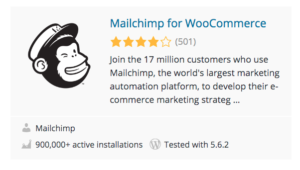 | 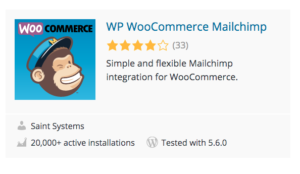 |
Mailchimp WooCommerce 訂單通知故障排除提示。
首先,測試您的訂單通知!

在 Mailchimp 中打開訂單通知後,他們將開始將它們發送給在您的 WooCommerce 商店下新訂單的人。
在進行故障排除之前,有幾種方法可以測試所有內容以確保一切正常。
- 確保客戶已下訂單。
首先,您實際上需要真實的購買數據來進行可靠的測試。
這意味著您需要等待客戶下訂單,或者自己進行購買。
購買發生後片刻,您的客戶應該會收到您在 Mailchimp 帳戶中打開的訂單通知。
- 查看您的 Mailchimp 報告。
在您的 Mailchimp 帳戶中,單擊自動化報告上的收件人數量,以了解哪些客戶已收到訂單通知。
- 在您的在線商店中查看訂單狀態。
Mailchimp 的訂單通知會在您從您的在線商店購買的商品達到特定狀態時發送。
要了解有關 WooCommerce 商店觸發器的更多信息,請查看本節中的參考表。
關於訂單通知觸發器。
在您打開 Mailchimp 的訂單通知後,您在線商店中的某些客戶操作會導致發送通知電子郵件。
WooCommerce 商店的訂單狀態可以告訴您應該發送哪個 Mailchimp 通知。 觸發器將根據您擁有的商店類型而有所不同。 單擊此處獲取WooCommerce。
其他 Mailchimp WooCommerce 訂單通知故障排除提示!
我的客戶沒有收到任何通知
- 自動化未激活。
您可能需要打開訂單通知。 要檢查自動化的狀態,請導航到 Mailchimp 中的活動頁面並找到您的自動化。 如果它處於活動狀態,您會看到一個正在發送的徽章。
- 新訂單尚未下達。
通知在您打開它們後開始發送,並且不會發送以前的訂單。 等待客戶下新訂單,或者自己試一試以進行測試。
- 客戶尚未打開消息。
訂單通知可能已被垃圾郵件或垃圾過濾器捕獲。 檢查您在 Mailchimp 中的自動化報告,找出誰收到了訂單通知。
如果報告顯示通知已發送,請讓您的客戶檢查他們的垃圾郵件文件夾。
- 您商店的訂單狀態不會激活 Mailchimp 通知。
您商店的訂單需要具有正確的狀態才能發送 Mailchimp 的通知電子郵件。
查看WooCommerce 參考表,了解您商店的哪些訂單狀態將激活 Mailchimp 的訂單通知。
如果您使用支付網關,您可能需要重新配置 WooCommerce 商店的結帳流程以正確激活訂單通知。
如果我的客戶收到重複通知,我該怎麼辦?
您商店的默認通知尚未關閉。
WooCommerce 會自動向您的客戶發送他們自己版本的訂單通知。 如果您還打開了 Mailchimp 訂單通知,這可能會導致重複的電子郵件。
為避免向客戶發送重複的電子郵件,您需要禁用 WooCommerce 的默認電子郵件通知。 您會在每個單獨的預設模板中找到這些電子郵件通知。 您還需要關閉它們中的每一個。
為什麼 MailChimp 不發送訂單發貨電子郵件?
在大多數情況下,如果訂單通知未觸發,則商店安裝與 MailChimp 中的“連接站點”之間存在某種脫節。
要解決此問題,請嘗試卸載插件,刪除 MailChimp 中運行的所有自動化,並確認您的 WooCommerce 商店已從“連接站點”區域中刪除。
接下來,重新安裝插件,創建新的自動化。 然後從您的商店運行快速測試。
如果上述方法不起作用,您可能需要聯繫 Mailchimp 支持以查看是否存在阻止訂單發貨電子郵件發出的錯誤,他們會將其添加到他們的錯誤積壓中。
Mailchimp 自動化不起作用。 接下來做什麼?
如果您的經典自動化未按預期發送,則需要注意以下幾點:
- 某些電子郵件可能已暫停,或者您的商店可能已斷開連接。
- 您可能還想查看電子郵件的分段和計劃設置。
在對自動化進行故障排除之前,您應該了解以下幾點。
- 訂閱的聯繫人只會觸發和接收一次經典自動化中的電子郵件,基於日期的自動化和廢棄的購物車電子郵件除外。
- 當您在基於活動的自動化中暫停一封電子郵件時,自動化中的其他電子郵件將繼續按預期發送。
- Mailchimp 將在暫停的電子郵件隊列中保留聯繫人。 當您恢復電子郵件時,這些聯繫人將繼續通過自動化。
如果您的 Mailchimp 自動化不起作用,這裡是一些特定故障排除修復的鏈接。
為什麼 Mailchimp 沒有連接到 WooCommerce?
如果您的商店連接有問題,您可能需要停用並刪除 Mailchimp for WooCommerce,然後重新安裝。
如果這不能解決問題,這裡有一個鏈接,指向將 Mailchimp 連接到 WooCommerce 商店的更多故障排除提示。
Mailchimp WooCommerce 訂單通知,結論。
如您所見,大多數 Mailchimp WooCommerce 集成問題源於 Mailchimp 和 WooCommerce 從一開始就沒有正確同步。 因此,請確保您仔細遵循他們的集成步驟。
關閉 WooCommerce 自行執行的任何雙重功能。 然後在完成 Mailchimp WooCommerce 集成之前測試所有所需的功能。
如果出現任何單個問題,請遵循故障排除提示並在必要時查閱鏈接以獲取更多詳細信息。
如果一切都失敗了,請聯繫 Mailchimp 的支持。 如果您厭倦了 Mailchimp,並且真的想認真對待您的電子郵件營銷、列表構建和時事通訊分發,那麼請查看 Aweber。
